CANON XA10 User Manual [it]

Videocamera HD
Manuale di istruzioni
Цифровая видеокамера HD
Руководство по эксплуатации
PUB. DIM-1021-000
Italiano
Русский
PAL
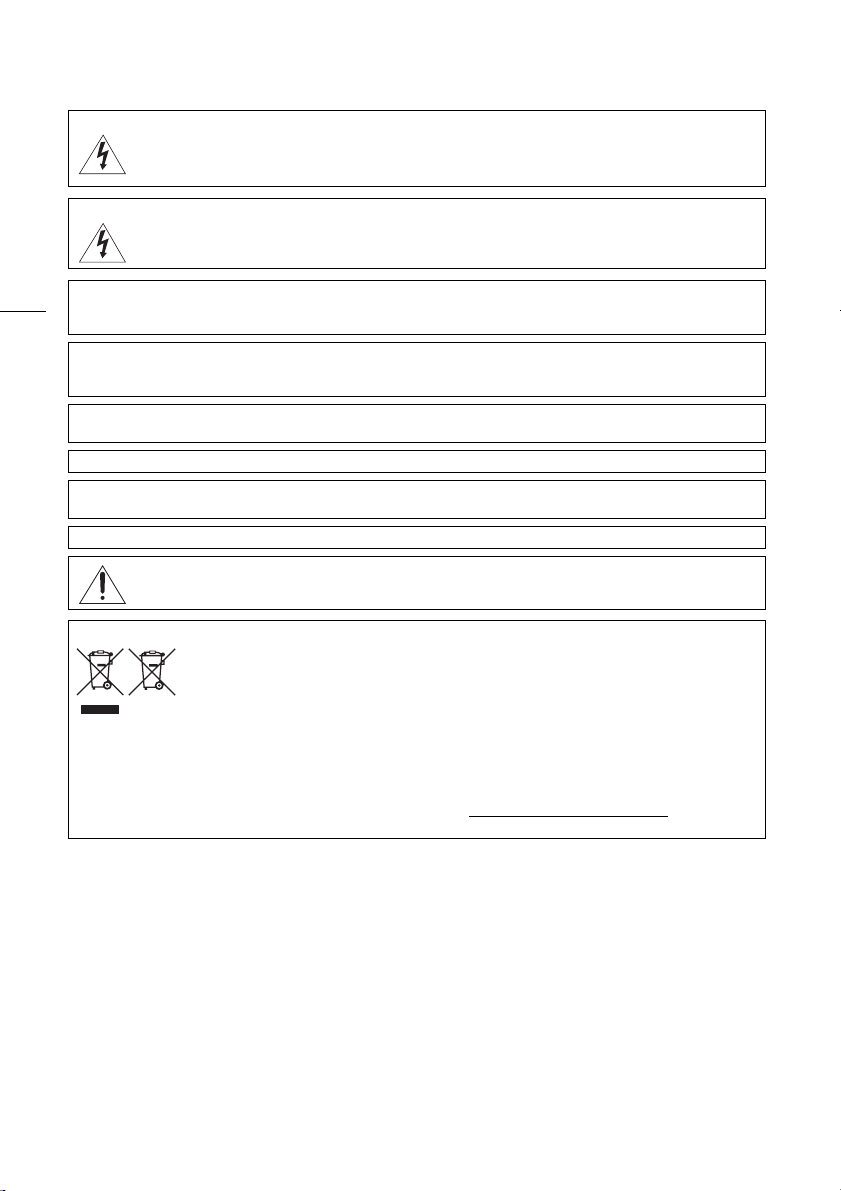
Introduzione
Avvertimenti importanti
ATTENZIONE!
ATTENZIONE!
ATTENZIONE DEL COPYRIGHT:
2
Ogni registrazione non autorizzata di materiale sottoposto a copyright viola i diritti dei proprietari e infrange le leggi sul
copyright.
AVVERTENZA:
PER MINIMIZZARE IL RISCHIO DI SCOSSE ELETTRICHE E PER RIDURRE LE INTERFERENZE SI SCONSIGLIA L’USO DI ACCESSORI
DIVERSI DA QUELLI RACCOMANDATI.
AVVERTENZA:
SCOLLEGARE LA SPINA DEL CAVO DI ALIMENTAZIONE DALLA PRESA DI CORRENTE QUANDO NON SE NE FA USO.
Al fine di ridurre il rischio di scosse elettriche, evitate di esporre il prodotto a gocce o schizzi d’acqua.
La spina si utilizza come dispositivo per lo scollegamento. La spina dovrà trovarsi sempre pronta all’uso in modo da potere effettuare
lo scollegamento in caso di necessità.
La piastrina di identificazione del CA-570 si trova sul fondo.
PER MINIMIZZARE IL RISCHIO DI SCOSSE ELETTRICHE, NON SMONTARE IL PANNELLO SUPERIORE (O QUELLO
POSTERIORE). ALL’INTERNO NON VI SONO PARTI LA CUI MANUTENZIONE POSSA ESSERE EFFETTUATA DALL’UTENTE.
PER QUALSIASI NECESSITÀ RIVOLGERSI A PERSONALE QUALIFICATO E AUTORIZZATO.
PER MINIMIZZARE IL PERICOLO DI INCENDI O DI SCOSSE ELETTRICHE NON ESPORRE QUESTO APPARECCHIO ALLA
PIOGGIA O ALL’UMIDITÀ.
L’utilizzo di qualsiasi adattatore di alimentazione che non sia l’adattatore compatto CA-570 potrebbe causare un
danneggiamento della videocamera.
Solo per l’Unione Europea e lo Spazio Economico Europeo.
Questi simboli indicano che il prodotto non può essere smaltito con i rifiuti domestici, ai sensi della Direttiva
RAEE (2002/96/CE), della Direttiva sulle Batterie (2006/66/CE) e/o delle leggi nazionali che attuano tali Direttive.
Il prodotto deve essere conferito a punto di raccolta designato, ad esempio il rivenditore in caso di acquisto di un
nuovo prodotto simile oppure un centro di raccolta autorizzato per il riciclaggio di rifiuti di apparecchiature
rifiuti può avere conseguenze negative sull’ambiente e sulla salute umana a causa delle sostanze potenzialmente nocive solitamente
contenute in tali rifiuti.
La collaborazione dell’utente per il corretto smaltimento di questo prodotto contribuirà a un utilizzo efficace delle risorse naturali ed
eviterà di incorrere in sanzioni amministrative ai sensi dell’art. 50 e successivi del Decreto Legislativo n. 22/97. Per ulteriori
informazioni sul riciclaggio di questo prodotto, contattare le autorità locali, l’ente responsabile della raccolta dei rifiuti, un rivenditore
autorizzato o il servizio di raccolta dei rifiuti domestici, oppure visitare il sito www.canon-europe.com/environment.
(Spazio Economico Europeo: Norvegia, Islanda e Liechtenstein)
elettriche ed elettroniche (RAEE) nonché di batterie e accumulatori. Un trattamento improprio di questo tipo di

Riconoscimento dei marchi di fabbrica
• I logo SD, SDHC e SDXC sono marchi di fabbrica di SD-3C, LLC.
• Microsoft e Windows sono marchi o marchi registrati di Microsoft Corporation negli Stati Uniti e/o altri paesi.
• Macintosh e Mac OS sono marchi di fabbrica di Apple Inc., registrati negli Stati Uniti e altri paesi.
• “x.v.Color” e il logo “x.v.Color” sono marchi di fabbrica.
• HDMI, il logo HDMI e High-Definition Multimedia Interface sono marchi di fabbrica o marchi registrati di HDMI Licensing LLC negli Stati
Uniti e in altri paesi.
• “AVCHD” e il logo “AVCHD” sono marchi di fabbrica di Panasonic Corporation e Sony Corporation.
• Prodotto su licenza di Dolby Laboratories.
"Dolby" e il simbolo della doppia D sono marchi di Dolby Laboratories.
• YouTube è un marchio di fabbrica di Google Inc.
• Altri nomi e prodotti non citati potrebbero essere marchi di fabbrica o marchi di fabbrica registrati delle
rispettive società.
• Questo dispositivo include la tecnologia exFAT concessa in licenza da Microsoft.
• DI QUESTO PRODOTTO È ESPRESSAMENTE PROIBITO QUALSIASI USO CHE NON SIA PERSONALE IN QUALSIASI MODALITA'
CORRISPONDENTE ALLO STANDARD MPEG-2 PER LA CODIFICA DI INFORMAZIONI VIDEO PER PACCHETTI QUALORA SENZA LICENZA
IN VIRTÙ DEI BREVETTI APPLICABILI DEL PORTAFOGLIO DI BREVETTI MPEG-2; LICENZA DISPONIBILE PRESSO MPEG LA, L.L.C., 250
STEELE STREET, SUITE 300, DENVER, COLORADO 80206, USA.
• This product is licensed under AT&T patents for the MPEG-4 standard and may be used for encoding MPEG-4 compliant video and/or
decoding MPEG-4 compliant video that was encoded only (1) for a personal and non-commercial purpose or (2) by a video provider
licensed under the AT&T patents to provide MPEG-4 compliant video. No license is granted or implied for any other use for MPEG-4
standard.
3
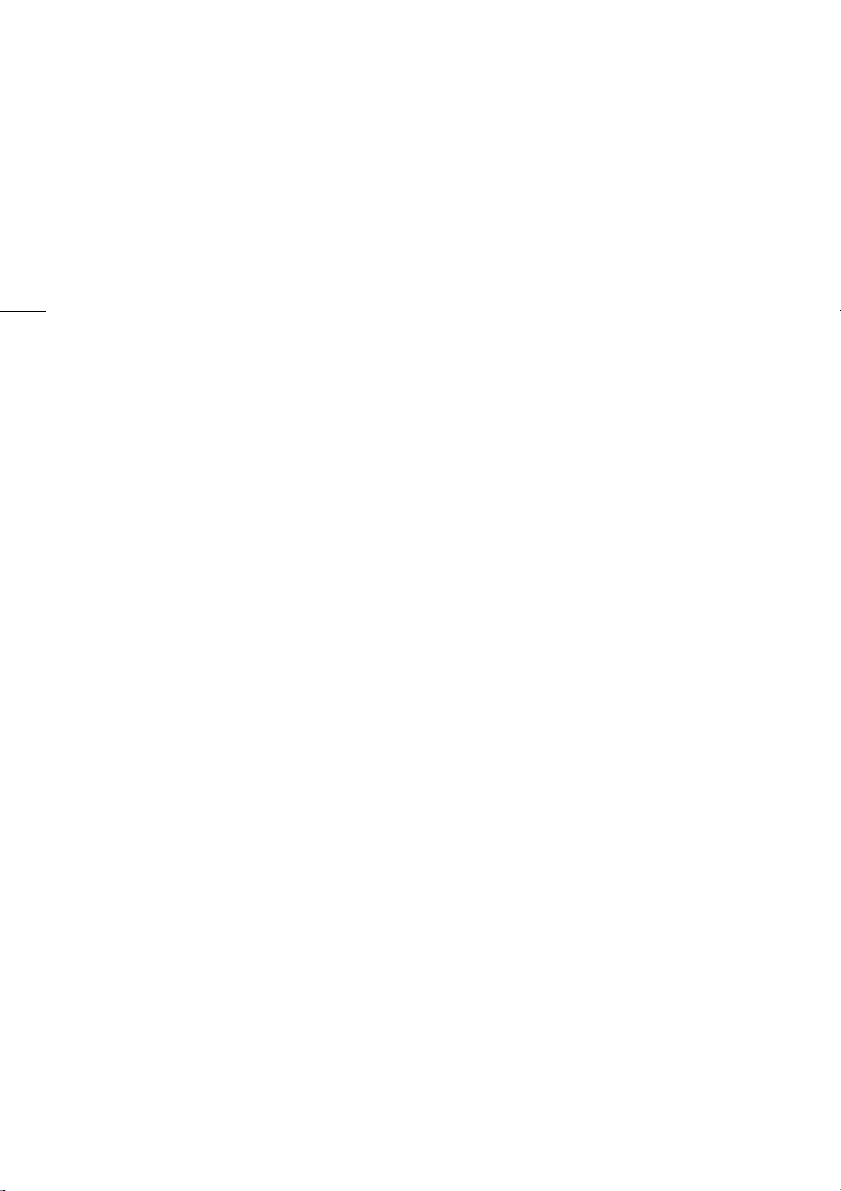
Caratteristiche della XA10
La XA10 HD è una videocamera ad alte prestazioni e di dimensioni compatte, ideale per soddisfare
varie esigenze. Le seguenti sono solo alcune delle principali funzioni offerte dalla videocamera.
Registrazione HD
HD CMOS PRO e processore
4
DIGIC DV III
La videocamera dispone di un sensore CMOS
di tipo 1/3 che cattura video a circa 2,07
megapixel effettivi (1920x1080). I video
vengono poi elaborati dal DIGIC DV III, un
processore all'avanguardia. Ciò permette alla
videocamera di funzionare perfettamente in
condizioni di scarsa illuminazione e fornire
un'ampia gamma dinamica.
Obiettivo zoom ad ampia portata
Con una lunghezza focale di 30,4 mm
(equivalenti 35 mm) a grandangolo massimo,
la videocamera permette di realizzare
magnifiche riprese in grandangolo. La distanza
minima dal soggetto è di 60 cm per tutta la
portata dello zoom. Grazie a ciò, potrete dare
un piacevole effetto sfocato allo sfondo alla
massima focale. Inoltre, l'apertura con
diaframma a 8 lamelle permette di accentuare
ulteriormente l'effetto sfocato.
Funzionamento
Particolare versatilità
Le caratteristiche di questa videocamera la
rendono uno strumento perfetto e, grazie alla
compattezza, molto maneggevole. La
stabilizzazione avanzata dell'immagine (0 60)
vi permetterà di effettuare riprese in svariate
situazioni. La maniglia è rimovibile e perciò
potrete staccarla per una maggiore
maneggevolezza e poi reinserirla quando si
rende necessaria una maggiore funzionalità.
Pulsanti per il controllo manuale a
portata "di dito"
L'anello per la messa a fuoco facilita la messa
a fuoco ideale. Inoltre, potete assegnare a un
pulsante programmabile funzioni usate di
frequente e regolarle con la ghiera di
assistenza (0 93).
Rilevamento del viso
Potete fare in modo che, quando ri leva un viso,
la videocamera continui a identificarlo per
mantenerlo a fuoco (0 54). In più, potete
impostare la videocamera con la messa a
fuoco manuale e passare all'autofocus solo
quando viene rilevato un viso per essere certi
che i soggetti più importanti non risultino
sfocati.
Registrazione infrarossa
La registrazione a infrarossi (0 91) permette
di registrare al buio. Grazie alla lampada a
infrarossi incorporata nella maniglia potrete
riprendere animali notturni nel loro habitat
naturale o altre scene notturne.
Registrazione relay e con doppio
alloggiamento
Quando scegliete la registrazione relay (0 38)
potete utilizzare il doppio alloggiamento per
schede di memoria in modo da potere
continuare a registrare senza interruzioni. La
registrazione con doppio alloggiamento
(0 39) permette di registrare filmati su due
schede di memoria contemporaneamente; in
questo modo potrete comodamente avere una
copia della registrazione.

Altre caratteristiche
Audio
Durante le registrazioni potete usare il
microfono incorporato, il terminale MIC o i due
terminali XLR per l'ingresso audio. Con i
terminali XLR potete anche usare microfoni
che richiedono l'alimentazione phantom.
Schermo LCD e mirino
Sia lo schermo LCD che il mirino visualizzano il
100% dell'inquadratura; grazie a ciò potete
controllare con precisione che le riprese siano
inquadrate come desiderato.
Touch AE
Toccando lo schermo, potete rendere più
luminose le aree scure dell'immagine (0 65).
Grazie a questa semplice operazione potrete
fare le vostre riprese con l'esposizione
desiderata.
Funzioni aggiunte e migliorate
Tra le altre funzioni sono disponibili due tipi di
videoscopi (0 86), la conversione in
definizione standard (0 142) e la modalità
Creatore storia (0 108), che permette di
creare interessanti storie video.
5
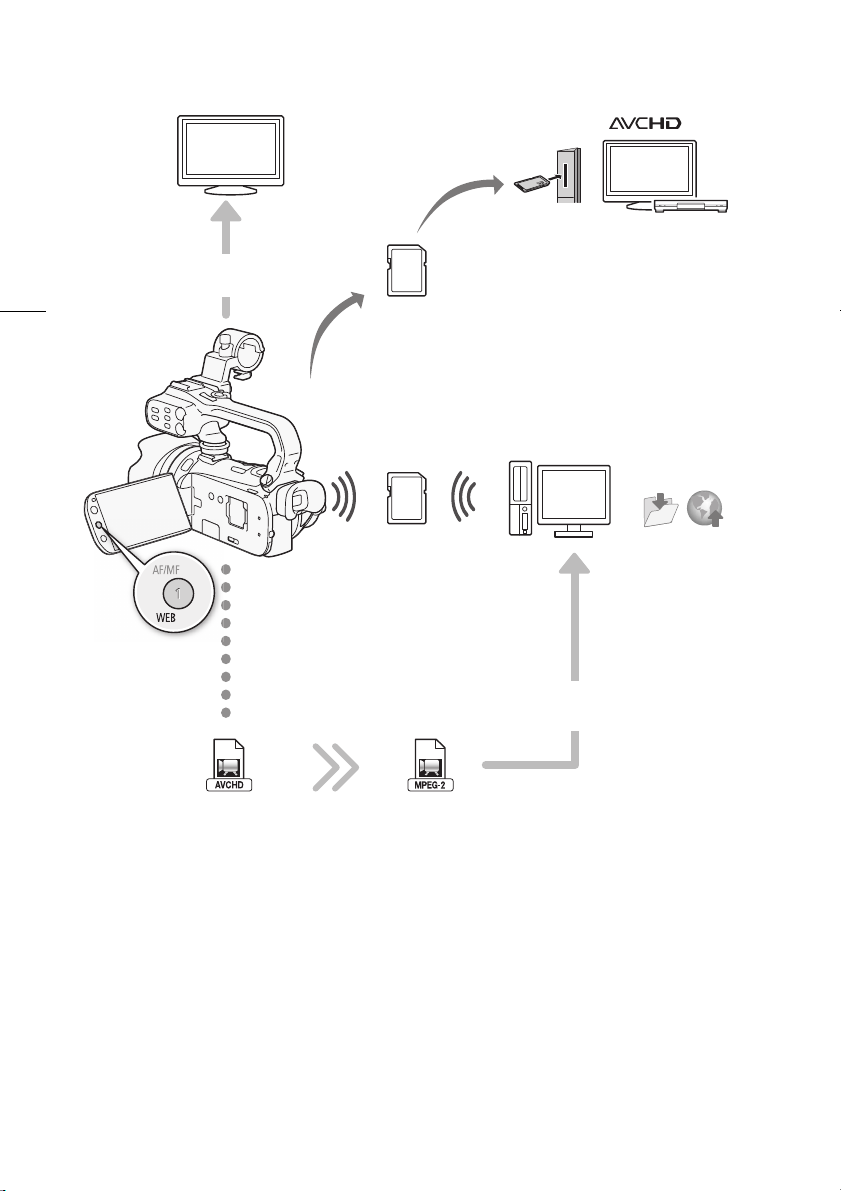
Godetevi le vostre registrazioni su altri dispositivi
Collegate la videocamera ad un
6
HDTV (0 130)
Riproducete il
video direttamente
dalla scheda di
memoria
Eye-Fi
HDTV compatibili con l'AVCHD e
registratori digitali con un alloggiamento
compatibile con il tipo di scheda di
memoria utilizzato*.
Utilizzate una scheda Eye-Fi
(0 145) per caricare in
wireless registrazioni sul
vostro computer o su siti web
per la condivisione di video.
Utilizzate il software PIXELA fornito
in dotazione (0 138, 142).
Alta definizione
Convertite, nella videocamera, i filmati HD in file a definizione
standard (0 142).
* Consultate il manuale di istruzioni dell'apparecchio specifico. In base al dispositivo utilizzato, la
riproduzione potrebbe non avvenire correttamente nonostante la compatibilità con l'AVCHD. In tal
caso, riproducete le registrazioni sulla scheda di memoria utilizzando la videocamera.
Definizione standard
Salvate o caricate
in rete.
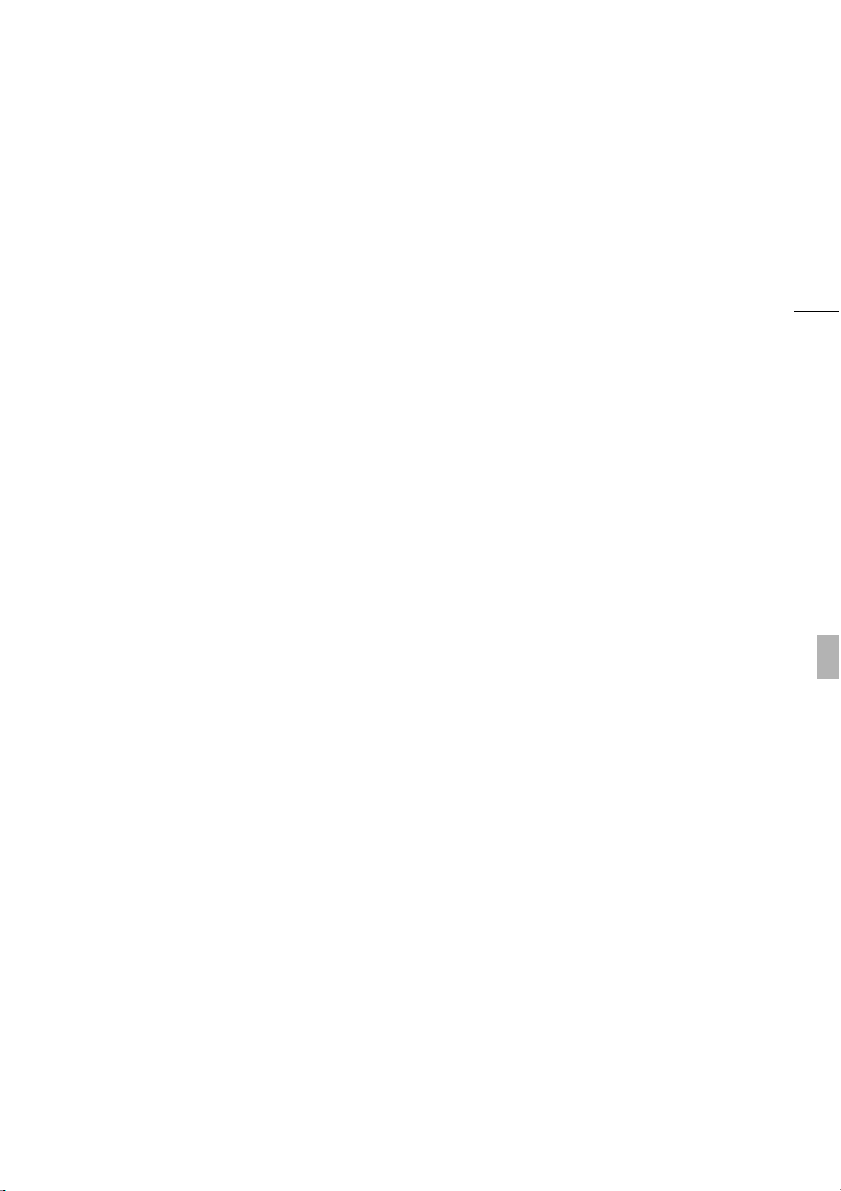
Indice
1 Introduzione 10
Informazioni su questo manuale 10
Simboli usati in questo manuale 10
Accessori e CD-ROM forniti in
dotazione 12
Denominazione delle parti 14
2 Preparazione 21
Ricarica del pacco batteria 21
Preparazione della videocamera 24
Inserimento dell'unità
portamicrofono 24
Inserimento della maniglia 24
Inserimento del paraluce 25
Utilizzo del mirino 25
Regolazione della posizione e della
luminosità dello schermo LCD 26
Telecomando 28
Utilizzo di un treppiede 29
Utilizzo della videocamera 30
Utilizzo dello schermo a sfioramento 30
Modalità operative 31
Utilizzo dei menu 32
Impostazioni iniziali 34
Impostazione della data e dell’ora 34
Modifica della lingua 35
Modifica del fuso orario 35
Utilizzo della scheda di memoria 36
Schede di memoria compatibili con la
videocamera 36
Inserimento e rimozione della scheda di
memoria 37
Selezione della memoria per le
registrazioni 38
Registrazione Relay 38
Registrazione con doppio
alloggiamento 39
Inizializzazione della memoria 40
3 Registrazione 41
Registrazione di filmati e foto 41
Prima di registrare 41
Registrazione con la modalità AUTO 42
Registrazione nella modalità y
(manuale) 46
Funzione avvio rapido (Quick Start) 48
Selezione della qualità video (modalità di
registrazione) 49
Selezione della velocità dei
fotogrammi 50
Regolazione della messa a fuoco 51
Messa a fuoco manuale 51
Autofocus 53
Rilevamento del viso 54
Touch & Track 55
Uso dello zoom 56
Con la leva dello zoom sulla
videocamera, con la leva dello zoom
sulla maniglia o con il
telecomando 56
Utilizzo dei pulsanti di controllo dello
zoom sullo schermo a sfioramento 58
Controllo fluido dello zoom 58
Convertitore tele digitale 59
Stabilizzazione avanzata
dell'immagine 60
Limite del controllo automatico del
guadagno (AGC) 61
Programmi di registrazione con
esposizione automatica 62
Regolazione dell'esposizione 64
Utilizzo del programma di registrazione
con esposizione manuale 64
Compensazione dell'esposizione 65
Bilanciamento del bianco 67
Programmi di registrazione per scene
speciali 69
Effetti immagine 71
Autoscatto 72
Registrazione audio 73
Utilizzo del microfono incorporato o di un
microfono esterno collegato al
terminale MIC 73
Utilizzo della linea di ingresso o di un
microfono esterno collegato a un
terminale XLR 75
Livello di registrazione audio 77
Utilizzo del microfono incorporato o di un
microfono collegato al
terminale MIC 77
Utilizzo di un microfono o di una sorgente
sonora collegati a un
terminale XLR 78
Direzionalità del microfono
incorporato 79
Equalizzatore audio 80
Mix audio 81
Uso delle cuffie 82
7

Uso del telecomando zoom 84
Barre di colore/Segnale di riferimento
audio 85
Videoscopi 86
Visualizzazione dell'oscilloscopio durante
il programma di registrazione
[A AE programmato] 86
8
Visualizzazione dell'oscilloscopio durante
il programma di registrazione
[y Esposiz. manuale] 86
Visualizzazione del controllo dei
contorni 86
Istantanee video 87
Preregistrazione 88
Indicazioni su schermo e codice dati 89
Dissolvenze 90
Registrazione infrarossa 91
Attivazione della modalità a infrarossi 91
4 Personalizzazione 93
Pulsante e ghiera personalizzati 93
Pulsanti programmabili 94
Modifica della funzione assegnata 94
Utilizzo di un pulsante
programmabile 94
Salvataggio e caricamento delle
impostazioni di menu 95
Salvataggio delle impostazioni di menu
su una scheda di memoria 95
Caricamento delle impostazioni della
videocamera da una scheda di
memoria 95
5 Riproduzione 96
Riproduzione di video 96
Regolazione del volume 98
Vista 3D 99
Schermo di selezione indice: selezione dei
contenuti da riprodurre 100
Eliminazione di scene e storie 101
Eliminazione di una scena singola 101
Eliminazione di scene dallo schermo
indice delle date 101
Eliminazione di una singola scena da una
storia 102
Eliminazione di scene da una storia in
base al voto 102
Eliminazione delle storie 103
Suddivisione delle scene 104
Selezione del punto di avvio della
riproduzione 105
Cattura di istantanee video e foto da un
filmato 106
Cattura di una scena istantanea
video 106
Cattura di foto 107
6 Storie video e stile
cinematografico 108
Utilizzo di Creatore storia per creare storie
video 108
Creazione di una nuova storia 108
Registrazione di una scena nell'ambito di
una storia 109
Registrazione di scene aggiuntive
nell'ambito di una storia
esistente 110
Modalità CINEMA e filtri
cinematografici 111
Aggiunta di decorazioni 113
Decorazione delle scene durante la
registrazione 113
Decorazione delle scene durante la
riproduzione 117
Riproduzione delle storia dalla
galleria 118
Valutazione delle scene 120
Votazione delle scene nell'elenco delle
scene 120
Valutazione di scene durante la
riproduzione 120
Riproduzione con musica di
sottofondo 121
Utilizzo di uno dei brani musicali forniti
come sottofondo musicale 121
Utilizzo di un lettore esterno per il
sottofondo musicale 122
Copia e spostamento di scene nell’ambito
di/tra storie 124
Selezione di un’immagine di anteprima
della storia 125
Modifica del titolo di una storia 126
7 Connessioni esterne 127
Terminali sulla videocamera 127
Diagrammi di connessione 128
Riproduzione su schermi TV 130
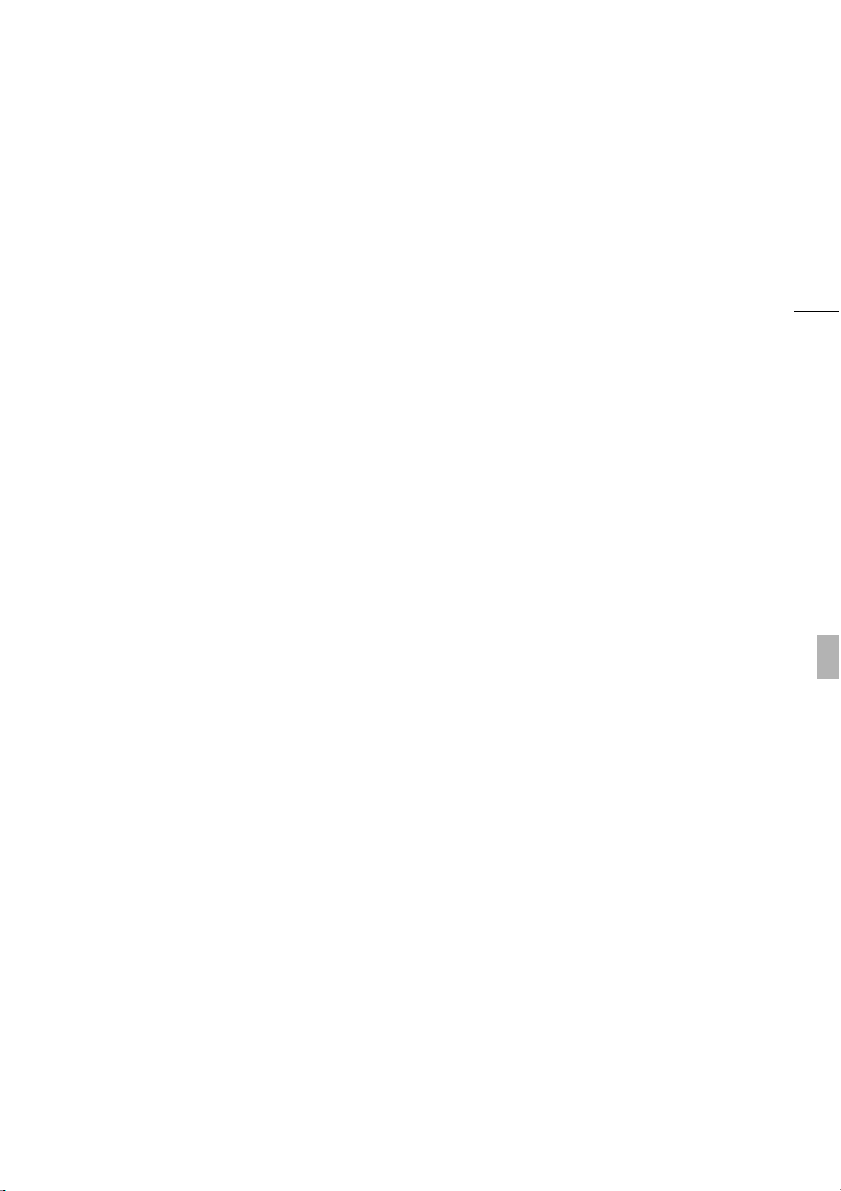
8 Immagini fisse 131
Rassegna di foto 131
Funzione di salto immagini 132
Eliminazione di foto 133
Eliminazione di un'immagine
singola 133
Eliminazione di immagini fisse dallo
schermo indice 133
Presentazione 134
9 Salvataggio/condivisione delle
registrazioni 135
Copia delle registrazioni su una scheda di
memoria 135
Copia di foto dallo schermo indice per
data 135
Copia di scene da una storia in base al
voto 136
Copia di una singola foto 136
Copia di foto dallo schermo indice 136
Salvataggio delle registrazioni su un
computer 138
Salvataggio dei filmati (solo
Windows) 138
Salvataggio di foto (Windows/Mac
OS) 138
Copia delle registrazioni su un
videoregistratore esterno 140
Ad alta definizione 140
A definizione standard 140
Caricamento dei filmati su siti web per la
condivisione di video 142
Conversione di scene nella definizione
standard dalla schermata indice per
data 142
Collegamento al computer e caricamento
dei video 143
Conversione di scene alla definizione
standard da una storia in base al
voto 144
Conversione parziale di scene o
storie 144
Caricamento wireless dei video 145
10 Informazioni aggiuntive 147
Appendice: Elenchi opzioni di menu 147
Pannello FUNC. 147
Menu di impostazione 150
Appendice: Indicazioni su schermo e
icone 159
Risoluzione dei problemi 163
Elenco dei messaggi 169
Precauzioni per l'utilizzo 175
Videocamera 175
Pacco batteria 176
Scheda di memoria 176
Batteria al litio ricaricabile
incorporata 177
Batteria a bottone al litio 177
Smaltimento 177
Manutenzione/Altro 178
Pulizia 178
Condensa 178
Impiego della videocamera
all'estero 179
Accessori 180
Accessori opzionali 181
Specifiche tecniche 185
Indice 189
9
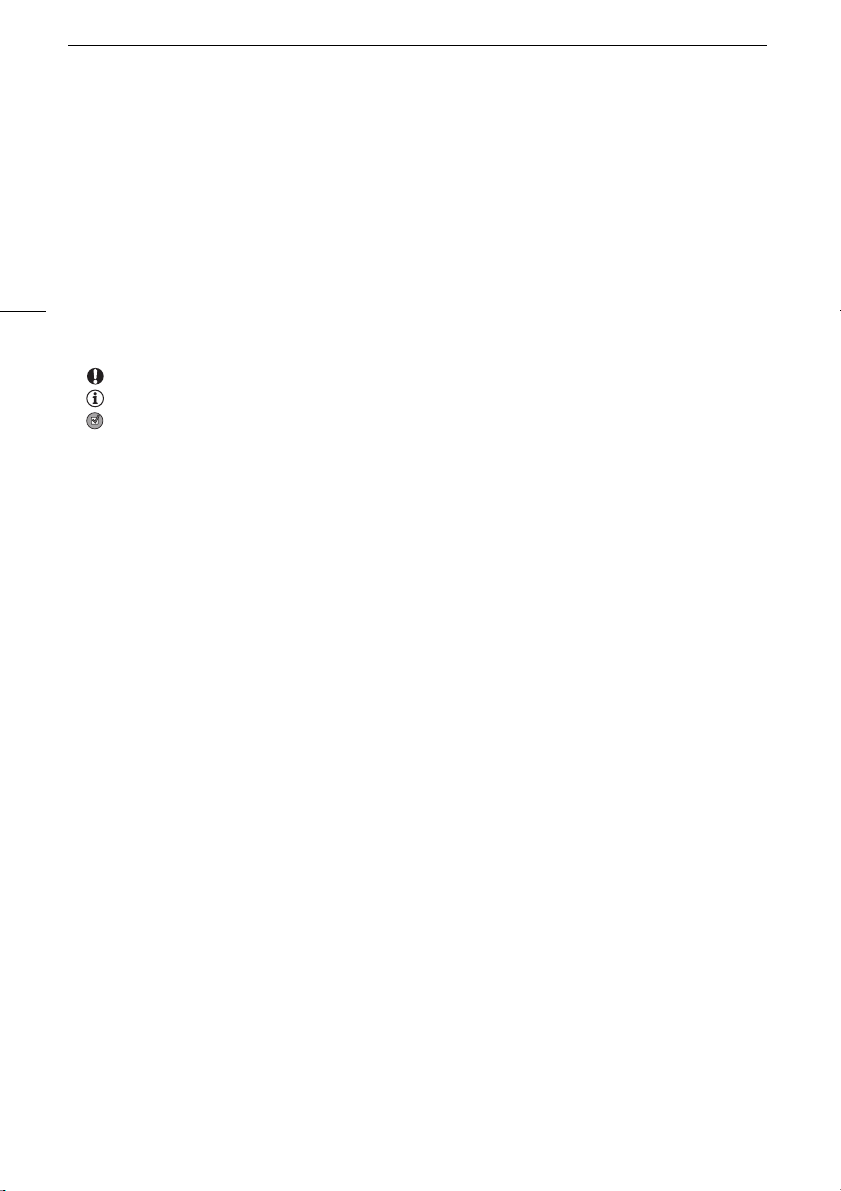
Informazioni su questo manuale
Introduzione
1
Introduzione
Informazioni su questo manuale
Grazie per avere scelto una Canon XA10. Prima di utilizzare la videocamera, vi preghiamo di leggere
questo manuale con attenzione e di conservarlo per farvi riferimento in futuro. In caso di eventuale
malfunzionamento della videocamera, consultate Risoluzione dei problemi (0 163).
10
Simboli usati in questo manuale
• IMPORTANTE: precauzioni relative al funzionamento della videocamera.
• NOTE: argomenti aggiuntivi a complemento delle procedure operative di base.
• PUNTI DA CONTROLLARE: limitazioni o requisiti relativi alla funzione descritta.
• 0: numero della pagina di riferimento sul manuale.
• In questo manuale vengono utilizzati i seguenti termini:
Se non specificato come “scheda di memoria” o “memoria interna”, il termine “memoria” indica
entrambe.
“Scena’’ si riferisce a un’unità di filmato dal punto in cui viene premuto il pulsante g per
avviare la registrazione fino a quello in cui viene premuto nuovamente per sospenderla.
“Foto” e “immagine fissa” sono usati intercambiabilmente con lo stesso significato.
• Le fotografie comprese in questo manuale sono immagini simulate riprese con una fotocamera
fissa.
• Alcune immagini illustrative in questo manuale sono state semplificate per mostrare solo le icone
rilevanti.
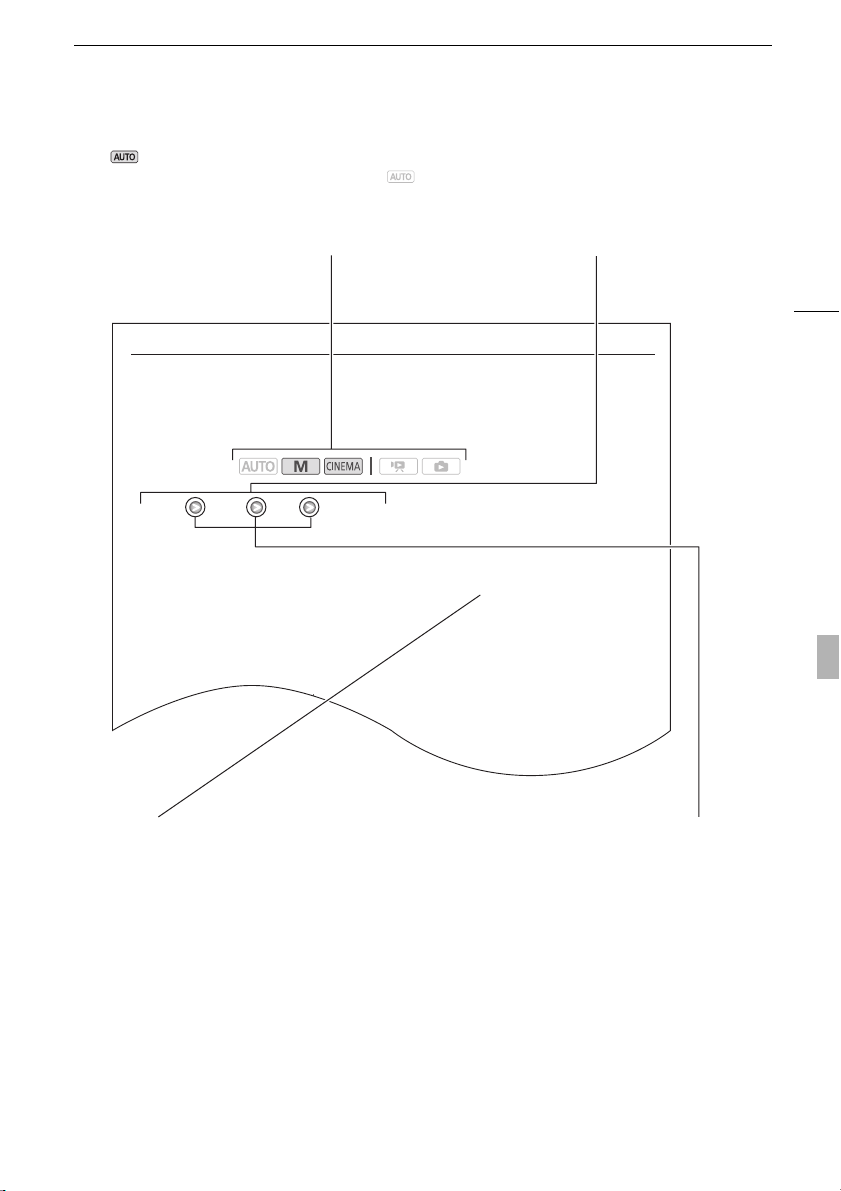
Informazioni su questo manuale
Autoscatto
Autoscatto
1 Aprite la schermata [Autoscatto].
[FUNC.] [MENU] 8 [Autoscatto]
2 Toccate [A Acceso n] e poi [a].
• n appare sullo schermo.
• Ripetete, selezionando [B Spento], per spegnere l'autoscatto.
Filmati: nella modalità di pausa di registrazione premete g.
La videocamera avvia la registrazione al trascorrere dei 10 secondi del conto alla rovescia*. Il conto alla
rovescia appare sullo schermo.
Foto: nella modalità di pausa di registrazione toccate [PHOTO].
Al trascorrere dei 10 secondi del conto alla rovescia, la videocamera registra l'immagine fissa*. Il conto
alla rovescia appare sullo schermo.
* 2 secondi se si utilizza il telecomando.
NOTE
• Effettuare una delle seguenti operazioni dopo che il conto alla rovescia è partito comporterà
l'annullamento dell'autoscatto.
Modalità operative:
significa che una funzione è disponibile
nella modalità operativa indicata mentre
significa che la funzione non è disponibile. Per
istruzioni più dettagliate, consultate Modalità
operative (0 31).
Le parentesi quadre [ ] vengono
utilizzate per fare riferimento ai pulsanti
di controllo e alle opzioni di menu che
toccherete sullo schermo e ad altre
visualizzazioni e messaggi su
schermo.
11
Il nome dei pulsanti e dei
selettori presenti sulla
videocamera è indicato
all'interno di un "riquadro".
Ad esempio h.
La freccia indica l’abbreviazione delle selezioni di menu.
Per informazioni più dettagliate su come usare i menu,
consultate Utilizzo dei menu (0 32). Per una
panoramica generale su tutte le opzioni e le impostazioni
di menu disponibili, consultate l'appendice Elenchi
opzioni di menu (0 147).

Accessori e CD-ROM forniti in dotazione
Accessori e CD-ROM forniti in dotazione
I seguenti accessori sono forniti in dotazione con la videocamera:
12
Adattatore di alimentazione compatto
CA-570 (incl. cavo di alimentazione)
Maniglia (con viti) Telecomando WL-D89
Cavo component CTC-100/S
Spinotti rosso • verde • blu
Paraluce Copriobiettivo Guida all'installazione del software
(batteria a bottone al litio CR2025
Cavo video stereo STV-250N
Spinotti giallo • rosso • bianco
Pacco batteria BP-808 Unità portamicrofono
(con viti)
Pennino
inclusa)
Cavo USB IFC-300PCU/S
PIXELA
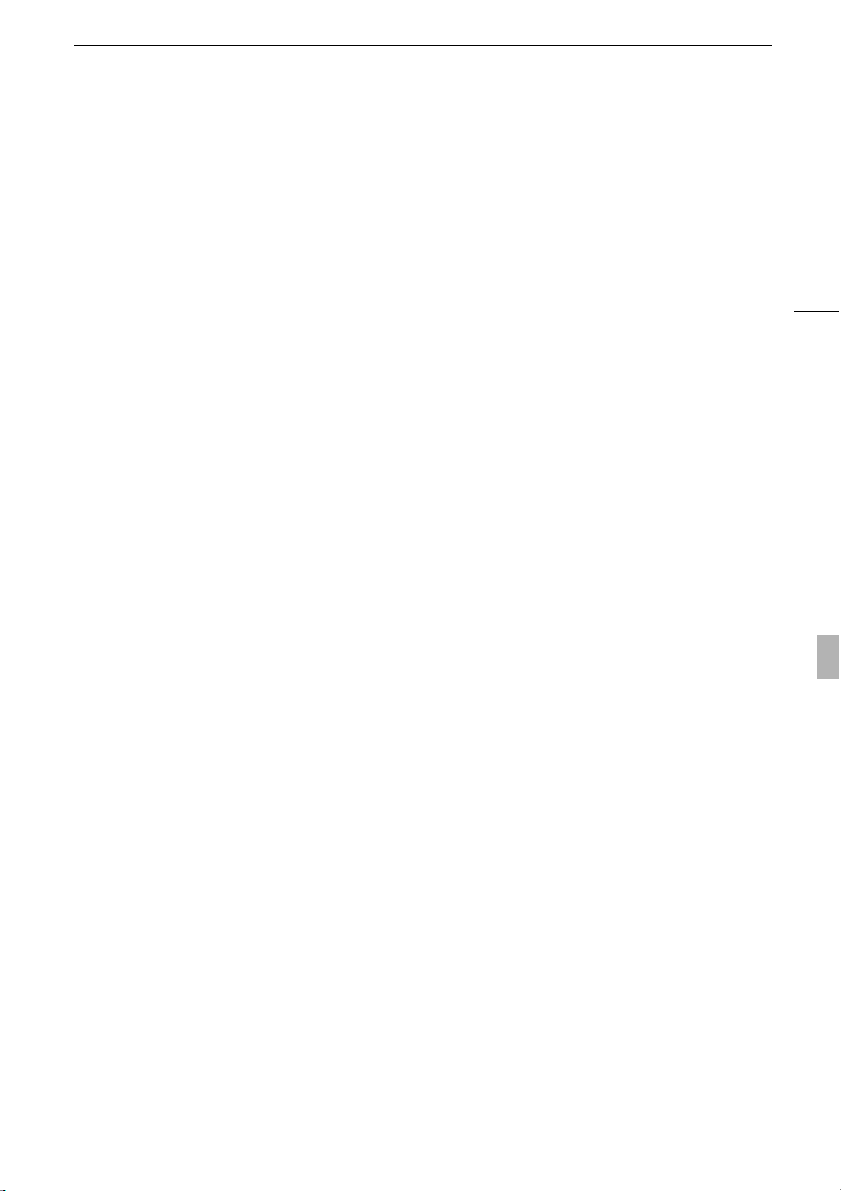
Accessori e CD-ROM forniti in dotazione
I seguenti CD-ROM e software sono forniti in dotazione con la videocamera:
•CD-ROM* Transfer Utility di PIXELA
-Con Transfer Utility potete salvare e trasferire filmati e file musicali utilizzabili come musica di
sottofondo.
• CD-ROM Dati musicali/Dati Image Mix (indicato nel manuale come Disco supplementare della
videocamera). Contiene i seguenti componenti.
- Dati musicali - File musicali utilizzabili come musica di sottofondo durante la riproduzione. Questi
file musicali sono da usare esclusivamente con il software PIXELA fornito. Il disco non è
riproducibile con lettori CD.
- Dati Image Mix - File di immagini utilizzabili con la funzione mix di immagini (cornici).
* Nel CD-ROM è incluso il manuale di istruzioni del software (su file PDF).
13
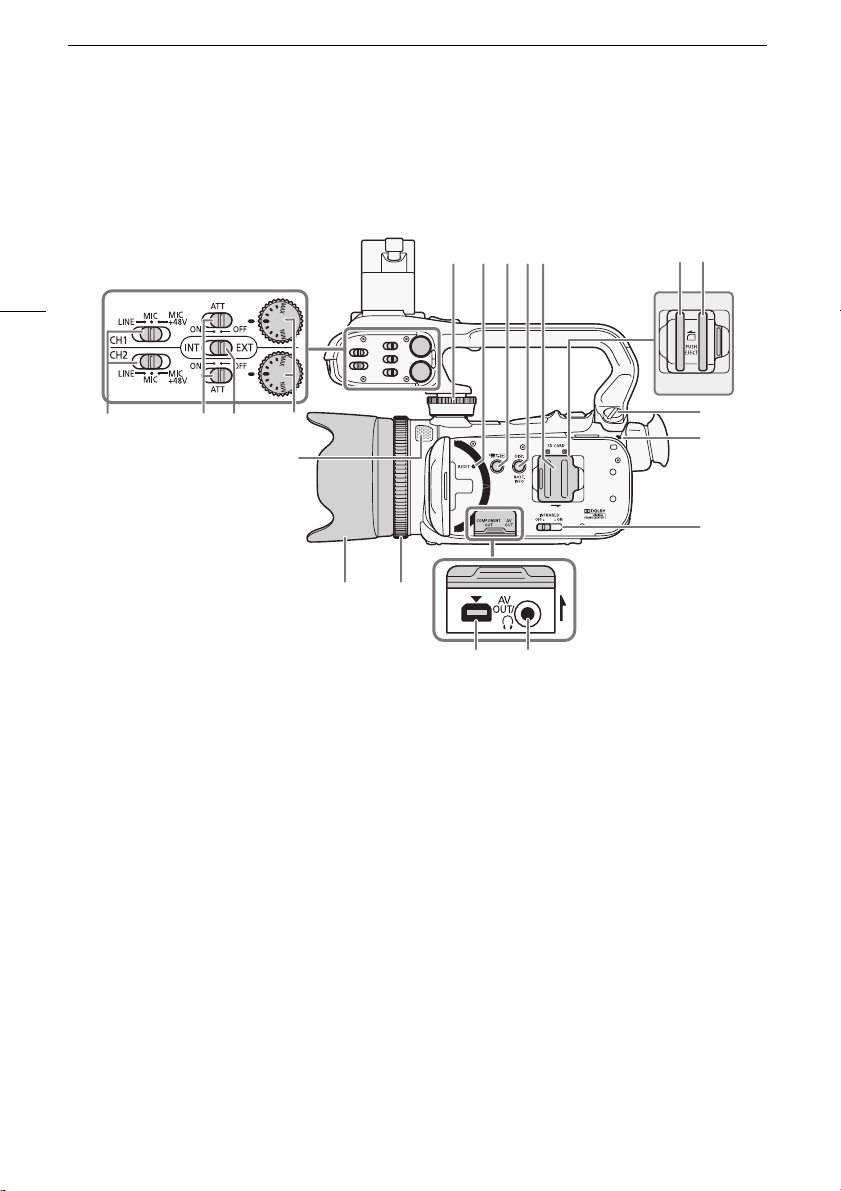
Denominazione delle parti
Vi
Denominazione delle parti
sta da sinistra
14
467
213
5
19
1 Vite anteriore della maniglia (0 24)
2 Pulsante RESET (ripristino) (0 166)
3 Pulsante 2 (videocamera/
avvio) (0 31)
4 Pulsante DISP. (visualizzazione su
schermo) (0 89)/Pulsante BATT
INFO (informazioni sulla batteria)
(0 162)
5 Coperchio del doppio alloggiamento
per schede di memoria
6 Alloggiamento della scheda di
memoria X (0 37)
7 Alloggiamento della scheda di
memoria Y (0 37)
8 Vite di bloccaggio posteriore della
maniglia (0 24)
9 Indicatore ON/OFF (CHG) (carica)
(0 21)
Verde – ACCESO
1718 16
15
14 13
12 11
Arancione – Attesa (0 48)
Rosso – Carica (0 21)
10 Selettore INFRARED (infrarossi)
(0 91)
11 Terminale AV OUT (0 127, 129)/
Terminale X (cuffie) (0 82)
12 Terminale COMPONENT OUT
(0 127, 128)
13 Anello della messa a fuoco (0 51)
14 Paraluce (0 25)
15 Microfono incorporato (0 79)
16 Ghiere per il livello audio di CH1 e
CH2 (0 78)
17 Selettore ingresso audio (0 73)
18 Selettori ATT (attenuatore del
microfono) per CH1 e CH2 (0 75)
19 Selettori terminale XLR per CH1 e
CH2 (0 75)
8
9
10
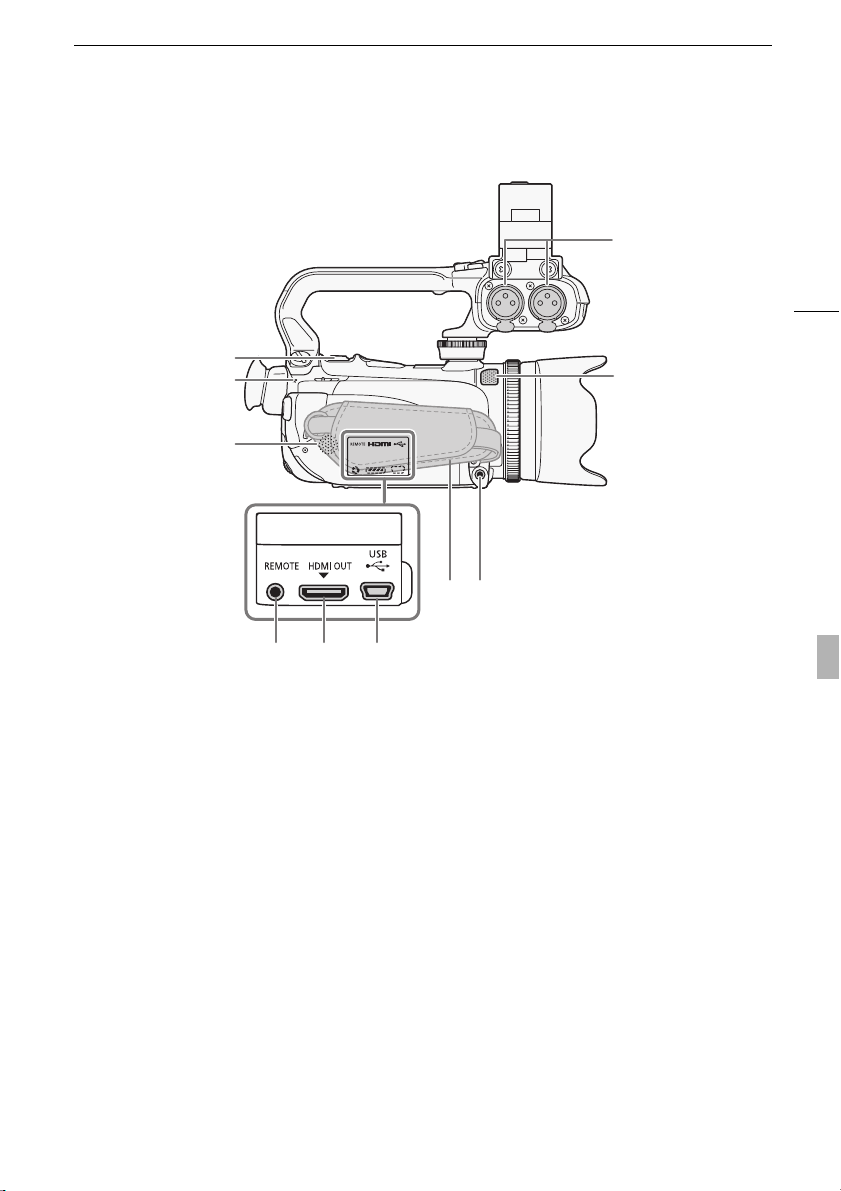
2
Vi
sta da destra
10
Denominazione delle parti
1
15
9
8
3
4
1 Terminali XLR per CH1 e CH2
(0 75)
2 Microfono incorporato (0 79)
3 Terminale MIC (microfono) (0 74)
4 Cinghia dell'impugnatura (0 27)
5Terminale USB (0 127, 129, 140)
76 5
6 Terminale HDMI OUT (0 127, 128)
7 Terminale REMOTE (telecomando)
(0 84)
8 Altoparlante incorporato (0 98)
9 Indicatore ACCESS (0 41)
10 Leva dello zoom (0 56)

Denominazione delle parti
Vi
sta frontale
16
6
5
4
3
1
2
1 Spia di funzionamento (0 157)
2 Sensore AF istantaneo (0 178)
3 Luce a infrarossi (0 91)
4 Morsetto per il cavo del microfono (0 24)
5 Unità portamicrofono (0 24)
6 Vite di bloccaggio del microfono (0 24)

Vi
sta posteriore
11
10
9
Denominazione delle parti
17
1
2
3
8 67 5
4
1 Mirino (0 25)
2 Pulsante START/STOP (0 41)
3 Attacco della cinghia (0 27)
4 Terminale DC IN (0 21)
5 Leva per la regolazione diottrica
(0 25)
6 Ghiera CUSTOM (personalizzabile)
(0 93)
8 Schermo LCD a sfioramento
(0 26, 30)
9 Pulsante POWERED IS (0 60)/
Pulsante programmabile 2 (0 94)
10 Pulsante AF/MF (0 51)/
Pulsante WEB (0 142)/
Pulsante programmabile 1 (0 94)
11 Sensore del telecomando (0 29)
7 Pulsante CUSTOM (personalizzabile)
(0 93)
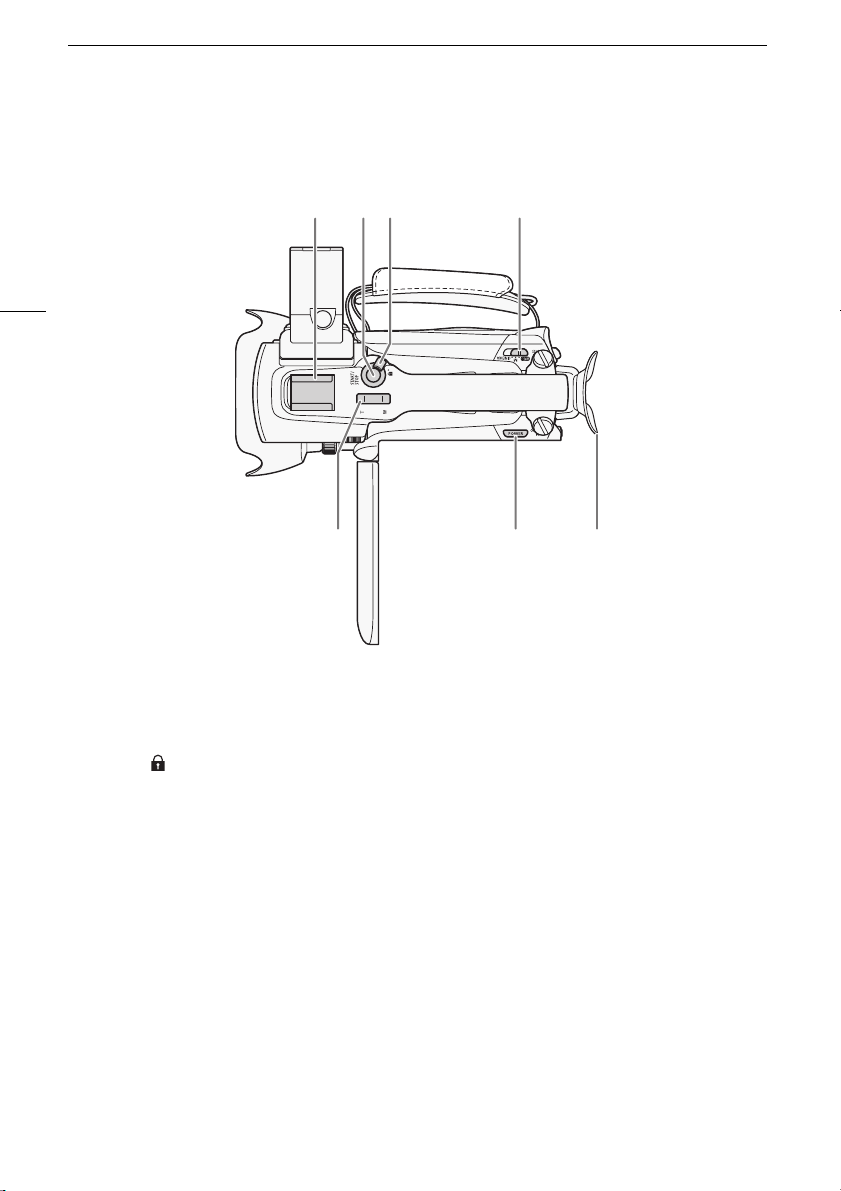
Denominazione delle parti
Vi
sta superiore
18
1234
6
1 Slitta per accessori
Slitta a freddo in cui inserire accessori come, ad esempio, il faretto video a batteria VL-10Li II.
57
2 Pulsante START/STOP (0 41)
3 Leva ( ) di bloccaggio START/STOP (0 45)
4 Selettore modalità (0 31)
5Oculare
6 Pulsante POWER
7 Leva dello zoom sulla maniglia (0 56)

Vi
sta inferiore
Denominazione delle parti
19
1
23
1Numero di serie
2 Selettore BATTERY RELEASE (0 22)
3 Attacco per treppiede (0 29)
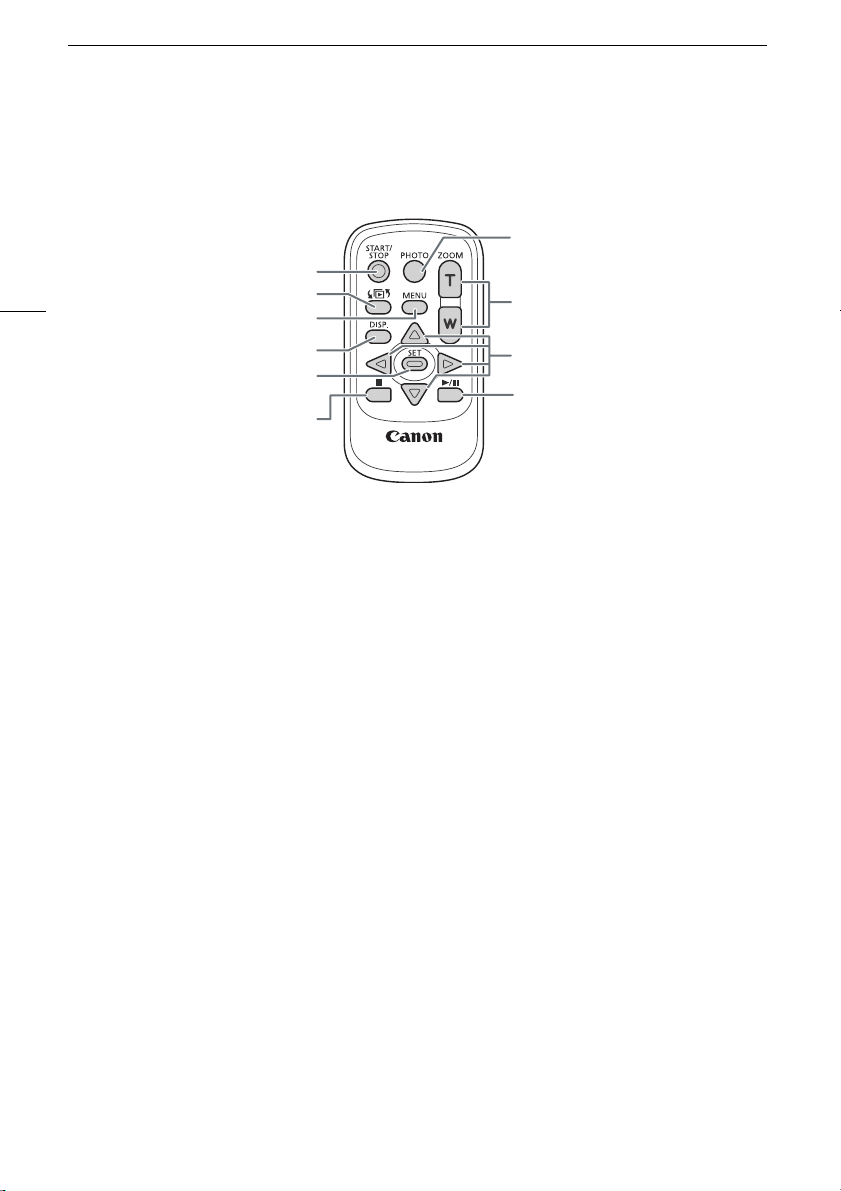
Denominazione delle parti
Telecomando WL-D89
7
20
2
3
4
5
6
1 Pulsante START/STOP (0 41)
2 Pulsante b (selezione indice) (0 100)
1
Tenete premuto per più di 2 secondi per passare dalla modalità di ripresa a quella di
riproduzione.
3 Pulsante MENU (0 33, 150)
4 Pulsante DISP. (visualizzazione su schermo) (0 89)
5 Pulsante SET
6 Pulsante B (arresto) (0 96)
7 Pulsante PHOTO (0 41)
8 Pulsanti dello zoom (0 56)
9 Pulsanti di navigazione ( Z/O/y/A )
10 Pulsante A/C (riproduzione/pausa) (0 96)
8
9
10
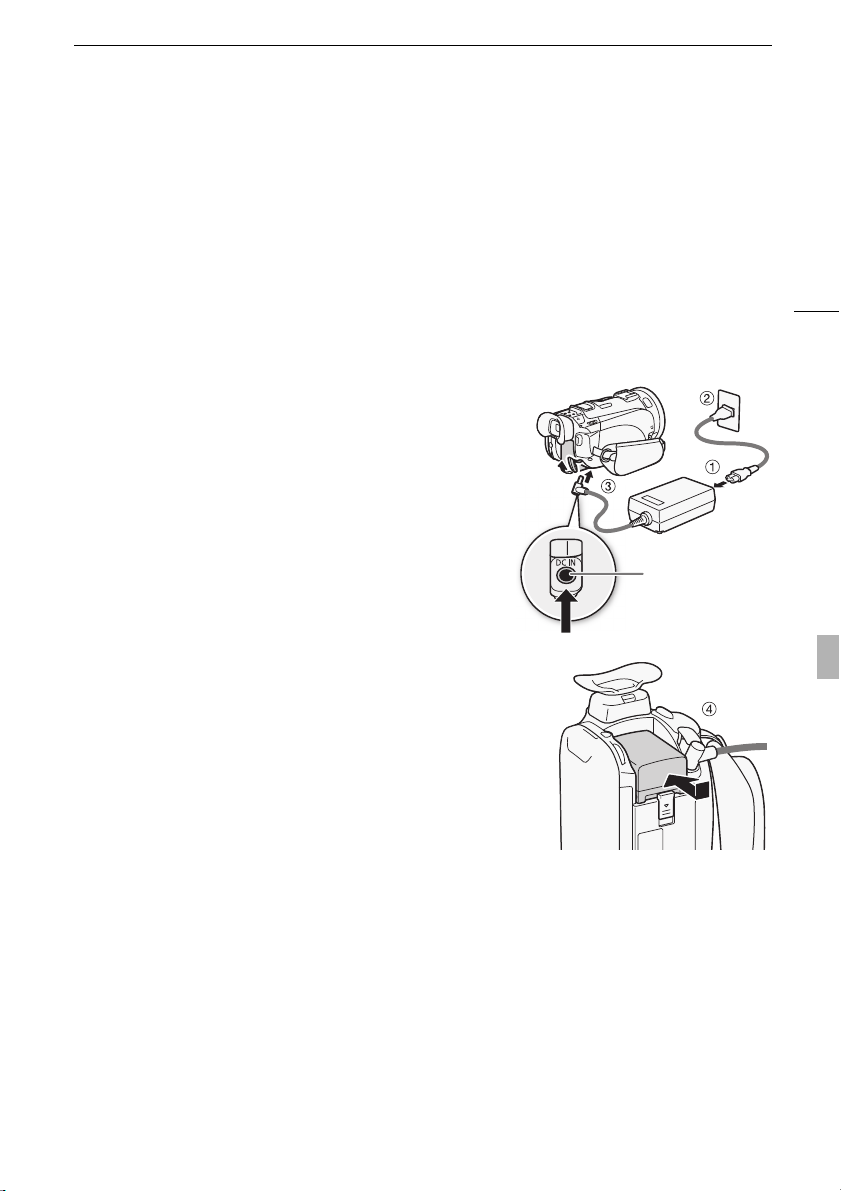
Ricarica del pacco batteria
Preparazione
2
Preparazione
Ricarica del pacco batteria
La videocamera può essere alimentata con un pacco batteria o direttamente utilizzando l'adattatore di
alimentazione compatto. La prima volta che utilizzate un pacco batteria, caricatelo completamente e
usate la videocamera finché la batteria non si esaurisce del tutto. Grazie a ciò, la durata di
registrazione residua verrà visualizzata accuratamente.
Per conoscere i tempi approssimati di ricarica e quelli di registrazione/riproduzione con un pacco
batteria completamente carico consultate Durata di registrazione, riproduzione e caricamento
(0 181).
1 Collegate il cavo di alimentazione all'adattatore di
alimentazione compatto.
2 Collegate il cavo di alimentazione alla presa di corrente
di rete.
3 Collegate l'adattatore di alimentazione compatto al
terminale DC IN della videocamera.
Terminale DC IN
21
4 Inserite il pacco batteria nella videocamera.
• Inserite con cautela il pacco batteria nell'unità di attacco e
fatelo scorrere in avanti fino a sentire uno scatto.

Ricarica del pacco batteria
5 La ricarica si avvierà quando la videocamera viene
spenta.
• Se la videocamera è accesa, con lo spegnimento si
arresterà anche l'indicatore verde ON/OFF (CHG). Dopo
qualche istante, l'indicatore ON/OFF (CHG) comincerà a
lampeggiare in rosso (ricarica del pacco batteria).
22
L'indicatore ON/OFF (CHG) rosso si spegnerà quando il
pacco batteria risulterà completamente caricato.
• Se l'indicatore lampeggia rapidamente, consultate
Risoluzione dei problemi (0 166).
Per rimuovere il pacco batteria
1 Fate scorrere U in direzione della freccia e
tenetelo premuto.
2 Fate scorrere il pacco batteria verso il basso ed estraetelo.
Indicatore ON/OFF (CHG) (carica)
Selettore
BATTERY
RELEASE
IMPORTANTE
• Prima di collegare o scollegare l’adattatore di alimentazione compatto, ricordatevi di spegnere la
videocamera. Dopo avere premuto x per spegnere la videocamera, i dati importati vengono
aggiornati in memoria. Attendete finché l'indicatore ON/OFF (CHG) verde non si spegne.
• Al terminale DC IN della videocamera o all’adattatore di alimentazione compatto non collegate
apparecchi elettrici che non siano espressamente indicati per l’uso con la videocamera stessa.
• Per prevenire il danneggiamento dell’apparecchio e l’eccessivo surriscaldamento non collegate
l’adattatore di alimentazione compatto fornito in dotazione a convertitori di tensione del tipo
utilizzabile all’estero, a sorgenti elettriche di aerei o navi, a invertitori DC-AC, ecc.
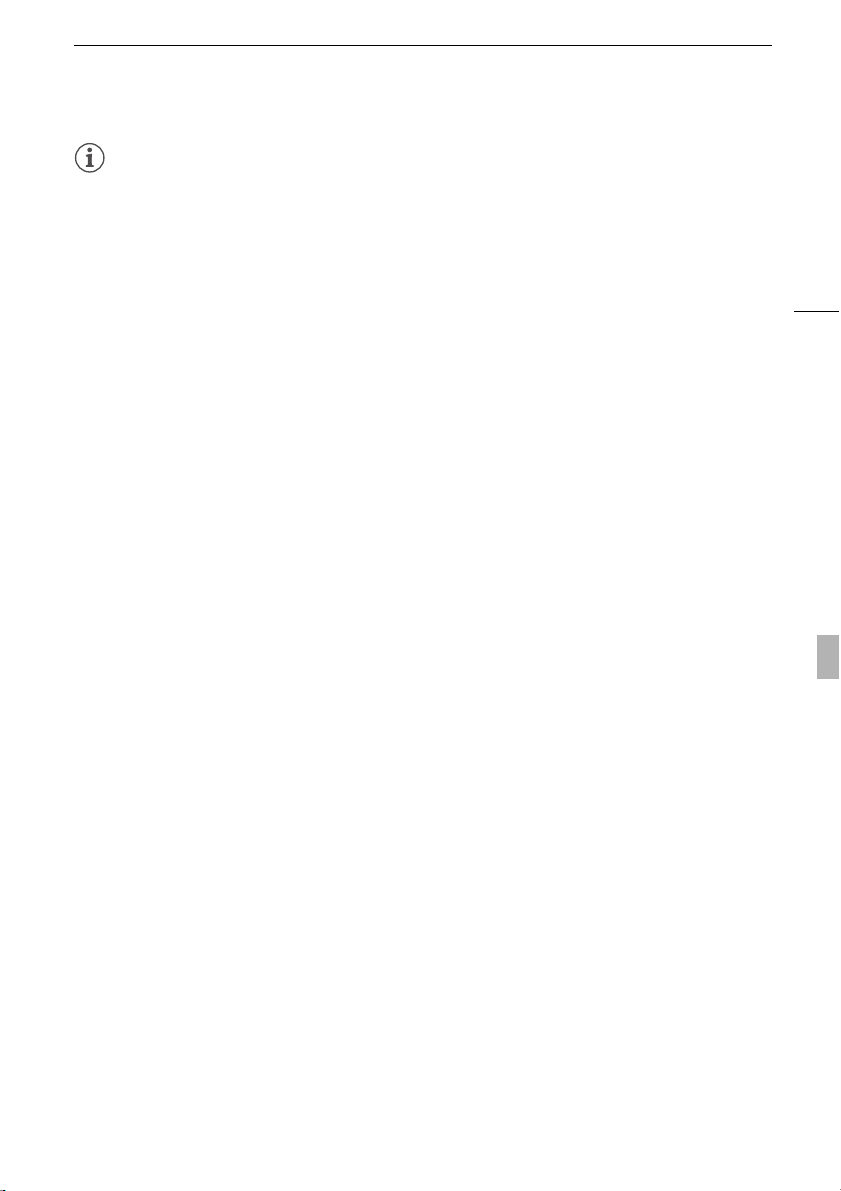
Ricarica del pacco batteria
NOTE
• Si consiglia di ricaricare il pacco batteria a una temperatura tra i 10° C e i 30° C. Se la temperatura
ambiente o quella del pacco batteria supera la soglia di circa 0° C e 40° C, la ricarica non si avvia.
• Il pacco batteria si ricarica solo se la videocamera è spenta.
• Se durante la ricarica di un pacco batteria è stato scollegato l’alimentatore, controllare che
l’indicatore ON/OFF (CHG) sia spento prima di collegarlo nuovamente.
• Se la durata residua della batteria è limitata, potete alimentare la videocamera con l’adattatore di
alimentazione compatto così da non consumare il pacco batteria.
• I pacchi batteria caricati si scaricano in modo naturale. Per un funzionamento ottimale caricateli il
giorno stesso o il giorno prima dell’utilizzo.
• Vi consigliamo di predisporre di pacchi batteria di durata complessiva doppia o tripla rispetto alla
durata prevista.
23

Preparazione della videocamera
Preparazione della videocamera
In questa sezione trovate indicazioni di base su come preparare la videocamera tra cui come inserire la
maniglia, applicare il paraluce, regolare il mirino e lo schermo LCD. Quando inserite il paraluce, la
cinghia dell'impugnatura o altre cinghie, fate attenzione a non lasciare cadere la videocamera.
Inserimento dell'unità portamicrofono
24
Fissate l'unità portamicrofono alla maniglia utilizzando le viti
fornite in dotazione.
Inserimento della maniglia
1 Tenete la maniglia parallela agli attacchi anteriore e
posteriore e poi inseritela spingendola delicatamente in
avanti.
• Quando inserite la maniglia, assicuratevi che le viti siano
alzate.
2 Stringete fino in fondo le viti sulla parte anteriore e
posteriore utilizzando una moneta od oggetti simili.
NOTE
• La videocamera funziona anche se la maniglia viene rimossa.
Tuttavia, alcune opzioni audio (0 73, 77), la lampada a
infrarossi e la spia non saranno disponibili.

Preparazione della videocamera
Inserimento del paraluce
Inserendo il paraluce, proteggerete l'obiettivo riducendo la
quantità di luce diretta che potrebbe colpirlo. Prima di inserire il
paraluce, rimuovete il copriobiettivo.
Posizionate il paraluce davanti all'obiettivo in modo che la
scanalatura sia allineata con la parte inferiore (
ruotatelo in senso orario
• Fate attenzione e non deformare il paraluce.
• Assicuratevi che il paraluce sia in posizione corretta rispetto
alla filettatura.
(햳).
햲), quindi
Utilizzo del mirino
Se usare lo schermo LCD risulta difficoltoso quando la retroilluminazione è attivata (0 27), potete
utilizzare il mirino. Potete anche usare il mirino quando il pannello LCD è ruotato di 180 ° per
permettere al soggetto di guardare la registrazione.
1 Estrate il mirino.
2Premete x per accendere la videocamera.
3 Regolate il mirino con la leva per la regolazione
diottrica.
• A seconda dei casi, potete chiudere il pannello LCD o
ruotarlo verso il soggetto.
• L'impostazione per la retroilluminazione LCD (0 27) è
valida sia per lo schermo LCD che per il mirino.
25
• Se portate gli occhiali, potrebbe essere più facile usare il
mirino piegando all'indietro la parte più esterna
dell'oculare.
Leva per la regolazione diottrica

Preparazione della videocamera
NOTE
• Durante l'uso della videocamera tenete sempre l'oculare inserito.
• Per informazioni su uso e manutenzione del mirino, consultate Precauzioni per l'utilizzo (0 175),
Pulizia (0 178).
Regolazione della posizione e della luminosità dello schermo LCD
26
Rotazione del pannello LCD
Aprite il pannello LCD ruotandolo di 90 gradi.
• Il pannello può essere ruotato di 90 gradi verso il basso.
• II pannello può essere ruotato di 180 gradi verso l'obiettivo. Ruotare di 180 gradi il pannello LCD può
essere utile nei seguenti casi:
- Per consentire al soggetto di vedere lo schermo LCD mentre l'operatore utilizza il mirino.
- Per vedersi quando si registra con l'autoscatto.
- Per gestire con il telecomando la videocamera da davanti.
180°
90°
NOTE
• Informazioni sullo schermo LCD e sul mirino: gli schermi sono prodotti con tecniche di altissima
precisione e constano di oltre il 99,99% di pixel operativi a specifica. Meno dello 0,01% dei pixel
può saltuariamente fallire, ovvero apparire sottoforma di punti neri, rossi, blu o verdi. Ciò non ha
tuttavia effetto sull’immagine registrata e non costituisce un malfunzionamento dell’apparecchio.
180°
Il soggetto vede lo schermo LCD
(è possibile utilizzare il mirino allo stesso tempo)
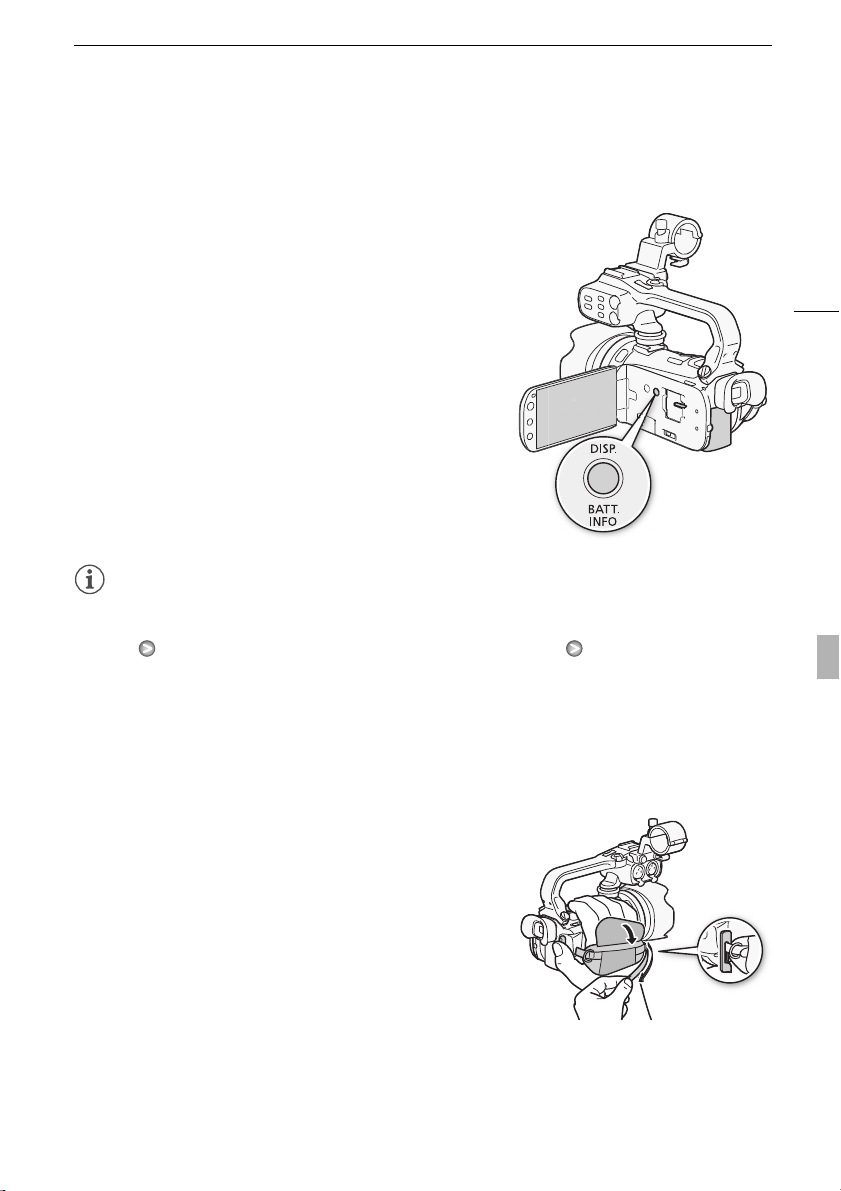
Preparazione della videocamera
Retroilluminazione LCD
Quando si registra in luoghi molto luminosi può essere difficile usare lo schermo LCD. Attivate la
retroilluminazione per renderlo più luminoso.
Con la videocamera accesa, tenete premuto h per
oltre 2 secondi.
• Ripetete questa operazione per far passare la
retroilluminazione LCD da spenta (normale) ad accesa
(luminosa).
NOTE
• Utilizzando l’impostazione luminoso si riduce la durata effettiva d’uso del pacco batteria.
• La luminosità dello schermo LCD può essere ulteriormente incrementata con l’impostazione
6 [Luminosità LCD] oppure ridotta con l’impostazione 6 [Attenuat. schermo LCD]
quando la luce emessa potrebbe disturbare.
• La regolazione della luminosità non influisce sulla luminosità delle registrazioni.
• Per informazioni su uso e manutenzione dello schermo a sfioramento, consultate Precauzioni per
l'utilizzo (0 175), Pulizia (0 178).
27
Cinghia dell'impugnatura e tracolla
Serraggio della cinghia dell'impugnatura.
• Regolatela in modo che sia possibile raggiungere la leva
dello zoom con il dito indice e il pulsante g con il
pollice.
• Alla cinghia potete anche fissare il pennino fornito in
dotazione.

Preparazione della videocamera
Fissaggio del cinturino da polso opzionale
Inserite il cinturino da polso nel gancio sull'impugnatura,
regolatene la lunghezza e fissatelo.
• Il cinturino da polso può anche essere fissato al sostegno
sull’impugnatura e usato insieme alla cinghia per maggiore
praticità e sicurezza.
28
Fissaggio della tracolla opzionale
Inserite le estremità della tracolla nel sostegno sulla cinghia dell'impugnatura e regolate la lunghezza.
Telecomando
Innanzitutto inserite nel telecomando la batteria a bottone al litio CR2025 in dotazione.
1 Premete la linguetta in direzione della freccia ed estraete
il portabatteria.
2 Inserite la batteria a bottone al litio mantenendone il lato
+ (positivo) rivolto verso l’alto.
3 Reinserite il portabatteria.
Linguetta
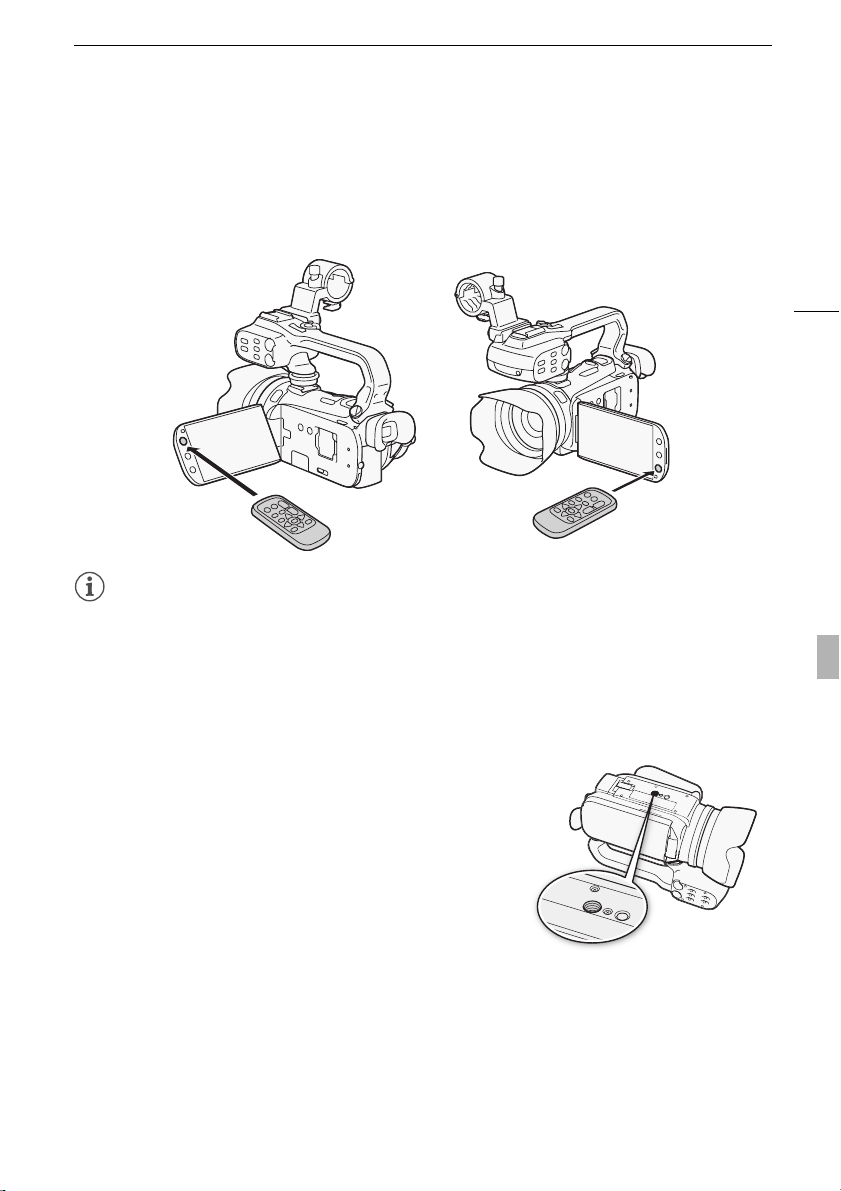
Preparazione della videocamera
Uso del telecomando
Quando usate il telecomando, puntatelo in direzione del sensore situato sulla videocamera.
• Per usare il telecomando avendo la videocamera di fronte potete ruotare il pannello LCD di 180
gradi.
• Durante l'utilizzo del telecomando si accenderà la relativa spia sulla videocamera.
NOTE
• Se il telecomando non funziona o funziona solo a breve distanza dalla videocamera, sostituitene la
batteria.
• Il telecomando potrebbe non funzionare correttamente qualora il corrispondente sensore situato
sulla videocamera sia esposto a una forte sorgente luminosa oppure alla luce solare diretta.
29
Utilizzo di un treppiede
Potete montare la videocamera su un treppiede le cui viti di
serraggio non siano più lunghe di 6,5 mm, per evitare il rischio di
danneggiamento.
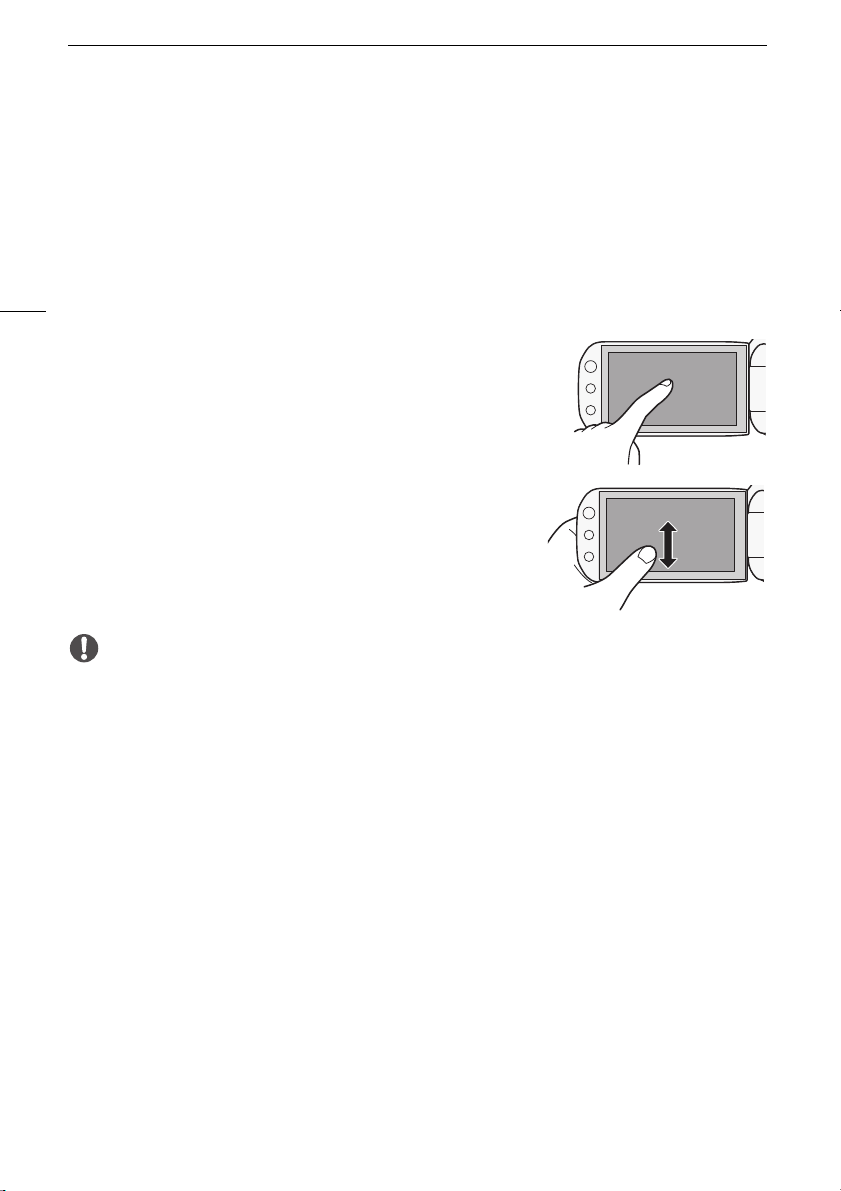
Utilizzo della videocamera
Utilizzo della videocamera
Utilizzo dello schermo a sfioramento
I pulsanti di controllo e le opzioni di menu che appaiono sullo schermo a sfioramento cambiano in
modo dinamico a seconda della modalità operativa e dell'operazione che si sta eseguendo. Con
l'interfaccia intuitiva dello schermo a sfioramento avrete tutti i pulsanti di controllo a vostra
30
disposizione. Per ottenere maggiore precisione potete anche utilizzare il pennino fornito in dotazione.
Toc c o
Premete con decisione un elemento visualizzato sullo schermo
tattile.
Si utilizza per avviare la riproduzione di una scena in una
schermata di indice, per selezionare un'impostazione dai menu,
il soggetto che la videocamera considererà come principale etc.
Tras cin a men to
Continuando a premere, muovete il dito su o giù oppure verso
destra o sinistra sullo schermo.
Si utilizza per scorrere i menu, cercare tra le pagine delle
schermate di indice o per le regolazioni, ad esempio quella del
volume, tramite barra a scorrimento.
IMPORTANTE
• La videocamera utilizza uno schermo sensibile alla pressione. Quando effettuate operazioni
di tocco, premete con decisione.
• Nei seguenti casi potrebbe non essere possibile svolgere correttamente le operazioni di tocco.
- Utilizzo delle unghie o di oggetti appuntiti (escluso il pennino fornito in dotazione), ad esempio
penne a sfera.
- Azionamento dello schermo a sfioramento con dita bagnate o coperte da guanti.
- Quando si tocca facendo eccessiva pressione o graffiando lo schermo.
- Se sulla superficie dello schermo a sfioramento è stata applicata una protezione o una pellicola
adesiva disponibili in commercio.
